ps制作人物眨眼動畫教程
時間:2024-02-19 17:15作者:下載吧人氣:62
眨眼動畫是經(jīng)常用到的,制作方法也比較簡單。首先是把原始圖層復(fù)制一層,用圖章等工具把眼睛部分修補掉,用畫筆等工具加上睫毛等做成眨眼的效果。然后轉(zhuǎn)到IR里面做成連貫的動畫即可
最終效果

1、打開人物素材,按Ctrl + J 把背景圖層復(fù)制一層,如下圖。


2、在復(fù)制的圖層中用仿制圖章工具把眼睛涂抹掉,用畫筆和鉛筆畫出眼睫毛,不要畫得太夸張,如下圖。

3、回到背景圖層復(fù)制一層,按Ctrl + Shift + ] 置頂。
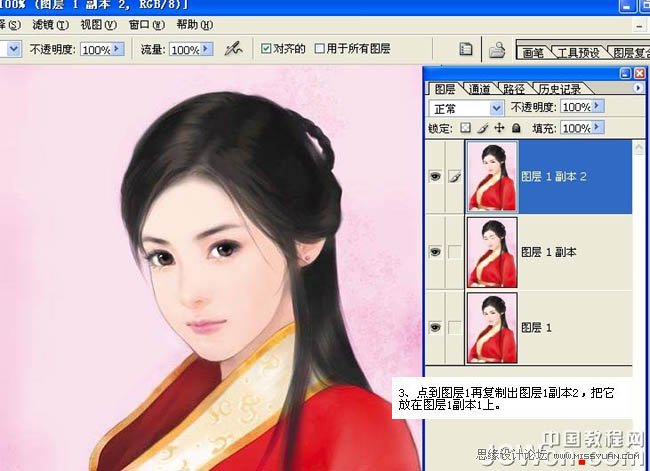
4、轉(zhuǎn)到ImageReady,并且把上面的兩個圖層設(shè)置成不可見,打開動畫面板把背景圖層的動畫延時時間設(shè)置為:.2秒。
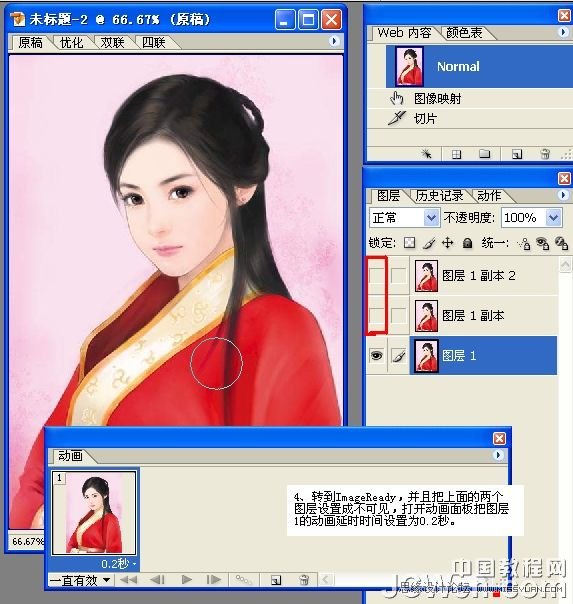
5、點動畫面板上的復(fù)制按鈕,把當前幀復(fù)制一層,把中間圖層顯示出來,如下圖。
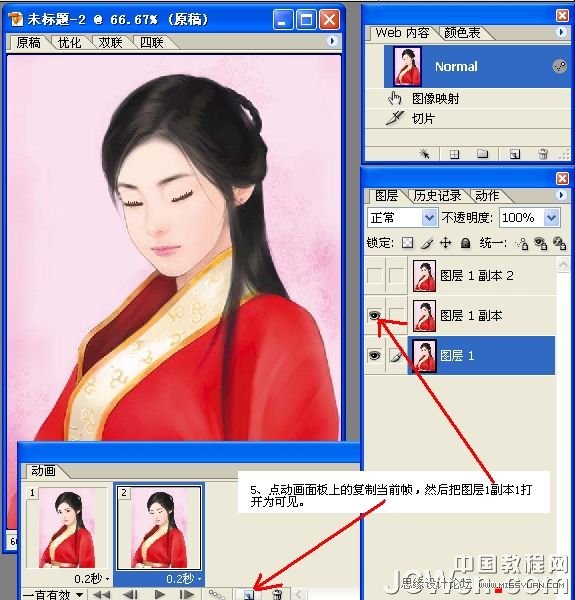
6、再點擊復(fù)制當前幀按鈕,然后把最上面的圖層顯示為可見,如下圖。
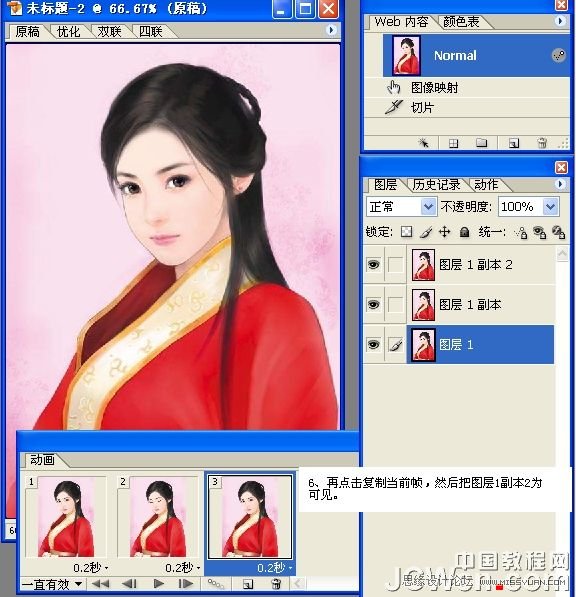
7、最后選擇菜單:文件 > 將優(yōu)化結(jié)果儲存為GIF格式。
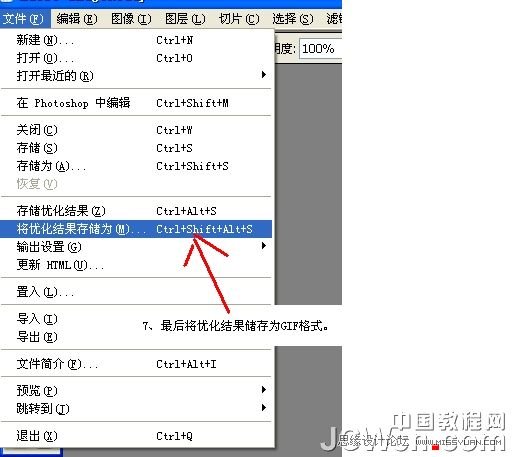
最終效果:


網(wǎng)友評論